Как включить новый поиск для Windows 10
Читайте о поиске «Cortana» в Windows 10, как его включить и использовать вместо стандартного интерфейса. Компания «Microsoft», в данный момент, работает над созданием нового специализированного пользовательского интерфейса поиска для виртуальной голосовой помощницы «Cortana», как видно из последних инсайдерских сборок Windows 10.
Поиск «Cortana»
В последней версии Windows 10, поиск файлов, документов, приложений и поиск в Интернете осуществляется через интерфейс «Cortana», который, как считают некоторые пользователи, очень сложный и запутанный. Чаще всего люди, которые ищут что-то на своем компьютере или устройстве, не хотят или не должны как-то соприкасаться с виртуальным помощником «Microsoft», и теперь, компания, чтобы исправить это, работает над новым пользовательским интерфейсом.
В последних версиях «Redstone 4 Insider Preview», новый пользовательский интерфейс поиска скрыт, его можно включить с помощью добавления специального ключа в реестр Windows, который и добавит новое окно поиска.
Теперь, после внесённых изменений в реестр Windows, пользователь может щелкнуть на значок программы «Cortana» (когда показывается только иконка, а окно поиска скрыто), и увидеть её новый интерфейс, который всплывёт в центре экрана. Он очень похож на интерфейс программы «Sierra» в последней версии «macOS».
Примечание: «Cortana» не поддерживает русский язык, так что общайтесь с ней на английском.
Также, вы увидите этот интерфейс, когда нажмёте кнопку пуск и сразу же начнёте печатать запрос, как это любят делать некоторые пользователи. В настоящее время реализация нового поиска в операционной системе немного грубовато, а в некоторых случаях его не удобно использовать. Это, вероятно, потому, что это только первое его появление, и в дальнейшем, к официальному релизу, мы увидим более приятную картину. Недавние слухи повествуют, что разработчики «Microsoft» планируют переместить значок программы «Cortana» в область уведомлений (системный трей) на постоянной основе, что придаст новому интерфейсу гораздо больше смысла.
В окне «Время и язык» нажимаем на пункт «Регион и язык» в левом меню. На этой странице в разделе «Страна или регион» открываем выпадающий список и выбираем «США», а в разделе «Языки» добавляем английский язык, кликаем на него и нажимаем кнопку «Использовать как основной язык». После этих действий, операционная система, возможно, предложит вам установить для английского языка речевой пакет.
Сделайте перезагрузку ПК. После этого в настройках включите «Cortana» как личного голосового помощника — для этого в поиске поставьте «On» на пункте «Cortana can give you suggestions…».
Как включить отображение нового интерфейса «Cortana»
Итак, пользователи, получившие инсайдерскую сборку Windows 10 под номером 17040, могут опробовать этот интерфейс. Щелкните правой кнопкой мыши по кнопке «Пуск», далее в выпадающем меню выберите «Выполнить», в появившемся окне команды вводим строку «regedit», чтобы открыть «Редактор реестра» Windows.
В «Редакторе реестра» перейдите в «HKEY_CURRENT_USER \ Software \ Microsoft \ Windows \ CurrentVersion \ Search \ Flighting \» и щелкните правой кнопкой мыши на папку «Flighting» и выберите «Создать» — «Раздел».
Назовите новый раздел «Override». Далее, в только что созданной папке «Override», кликните правой кнопкой мыши на правой стороне и в выпадающем меню выбираем «Создать» — «Параметр «DWORD» (32 бита)».
Назовите только что созданный параметр «DWORD» — «ImmersiveSearch» и нажмите клавишу «Enter» на клавиатуре для подтверждения создания нового ключа. Теперь, делаем двойной щелчок на параметре «ImmersiveSearch», в поле «Значение» изменяем «0» на «1» и нажимаем «Ok». Затем перезагрузите компьютер.
Теперь минимизируйте панель поиска «Cortana» на панели задач, прежде чем нажимать значок.
Пока «Microsoft» официально не объявила, что работает над новым пользовательским интерфейсом поиска для Windows 10, это означает, что эта функция может быть удалена в любое время.
Включите режим «Привет, Кортана!»



Изучите преимущества подписки, просмотрите учебные курсы, узнайте, как защитить свое устройство и т. д.




В сообществах можно задавать вопросы и отвечать на них, отправлять отзывы и консультироваться с экспертами разных профилей.
Как включить Сortana на Windows 10
Эксперты утверждают, что одной из лучших идей разработчиков Windows 10 было добавить в систему голосового помощника Cortana. Такие помощники уже давно используются владельцами мобильных телефонов, но добавление подобного сервиса на компьютер произошло впервые в Windows 10. Cortana пока общается только на английском, китайском и еще нескольких языках, к которым русский, к сожалению, не относится. Интересно, что по умолчанию даже англоязычная Cortana недоступна жителям России и других стран СНГ, но это можно исправить изменив некоторые настройки операционной системы.

Что может Cortana
Итак, Cortana – это виртуальная голосовая помощница, которая поможет вам без труда сделать заметку, добавит для вас напоминание, узнает расписание поездов или другого транспорта и предоставит необходимую вам информацию, также она может поддерживать с вами беседу, рассказывать шутки, петь песни и многое другое.
Впервые она предстала миру в 2014 году, и с того момента использовалась сначала на Windows Mobile 8.1, а теперь стала отличительной чертой Windows 10.
В Windows 10 она заменяет стандартную поисковую систему и может искать информацию как в интернете, так и на жестком диске. С помощью голосового управления Cortana, кроме поиска информации, может запускать программы, выполнять операции над файлами и даже изменять настройки системы.
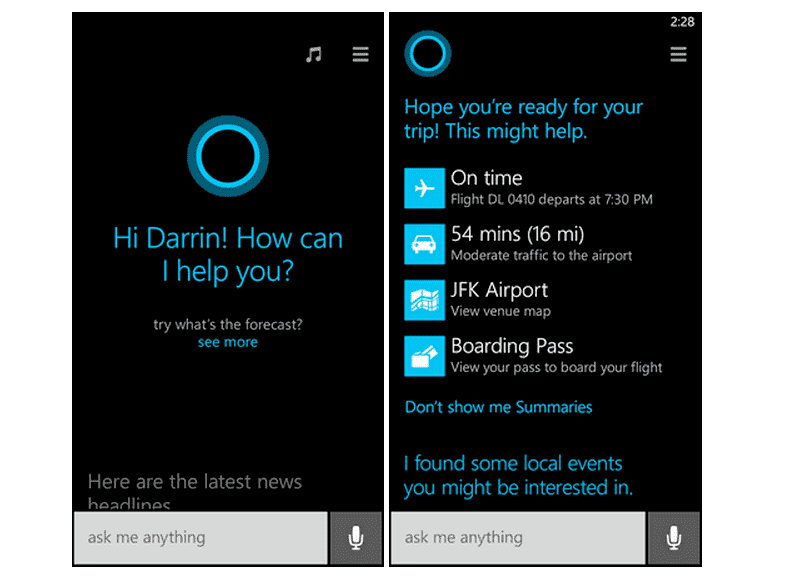
Где работает Cortana?
К сожалению, сегодня, далеко не все могут использовать эту программу как личный помощник. Пока она научилась понимать и разговаривать только на шести языках:
- английский;
- немецкий;
- китайский;
- итальянский;
- испанский;
- французский.
Соответственно, работает она только в тех странах, где один из этих языков используется как основной. Со временем, разработчики обещают, что этот голосовой помощник станет доступен во всех странах. Но, если вы не хотите ждать, давайте разберемся, как включить Cortana на Windows 10 в других регионах.
Как включить Cortana на Windows 10 в России
Сам ассистент и его настройки располагаются в поле для поиска, расположенном рядом с кнопкой меню “Пуск”. Но в нашем регионе мы только увидим сообщение о том, что Кортана нам недоступна.
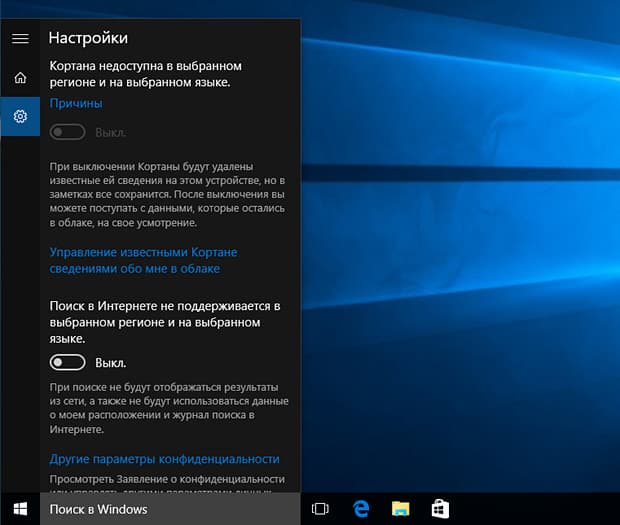
Это происходит потому что язык интерфейса Windows не соответствует тому, который поддерживает данная программа.
Итак, выполните следующие действия, чтобы включить помощника, который сможет общаться с вами на английском языке:
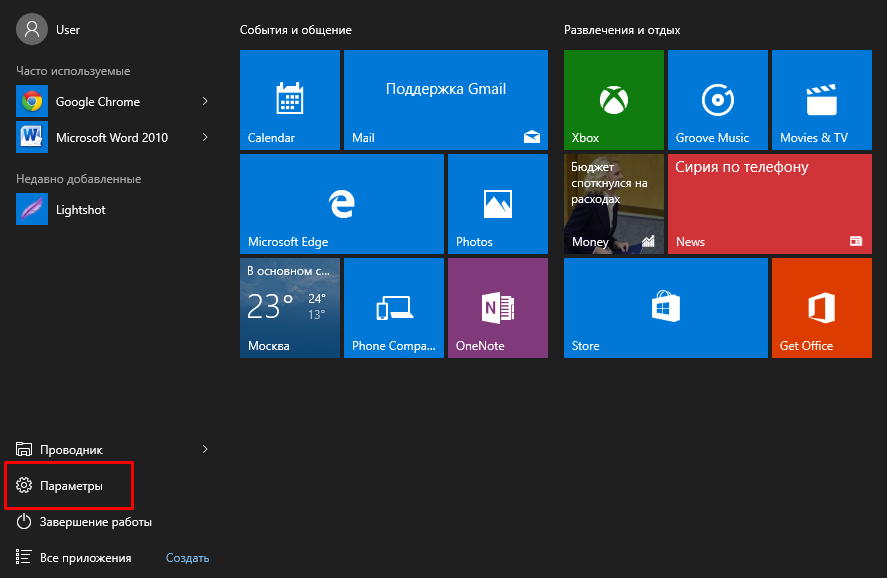
-
Нажмите в меню Пуск кнопку Параметры.
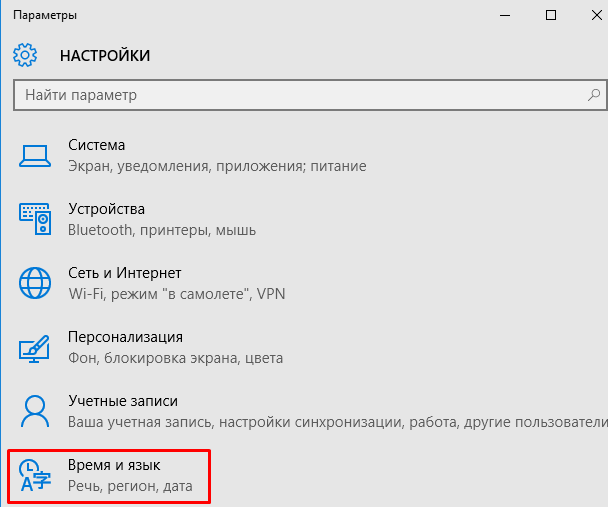
В Параметрах Windows перейдите в раздел Время и язык, потом в раздел Регион и язык.

Когда вы выполните действия, можете смело пользоваться Кортаной, так как её использование является бесплатным.
Часто пользователи жалуются на плохую работу программы, аргументируя это тем, что она далеко не всегда выполняет их указания. И дело тут не в неправильной работе помощника, а в том, что программа была настроена для англоязычных пользователей, а потому отлично понимает их речь, но может плохо понимать ваш англоязычный акцент. По этой причине и возникают подобные проблемы.
На видео можно будет наглядно посмотреть, как включить голосовой помощник Cortana на своем компьютере.
Включение Cortana на телефоне
Так же как и на компьютерах, Cortana на телефоне поддерживает те же шесть языков, что и на компьютерах. Но, данные ограничения не уменьшают интерес к ней в русскоязычных и других странах. Но, можно ли подключить Cortana на Windows 10 Mobile, если вы живете в России? Да, для этого будет достаточно поменять следующие настройки:
- регион проживания (США);
- язык интерфейса (английский);
- выключить службу геолокации (на время до перезагрузки телефона).
После перезагрузки у вас появится возможность работы с Cortana, как с личным голосовым помощником.
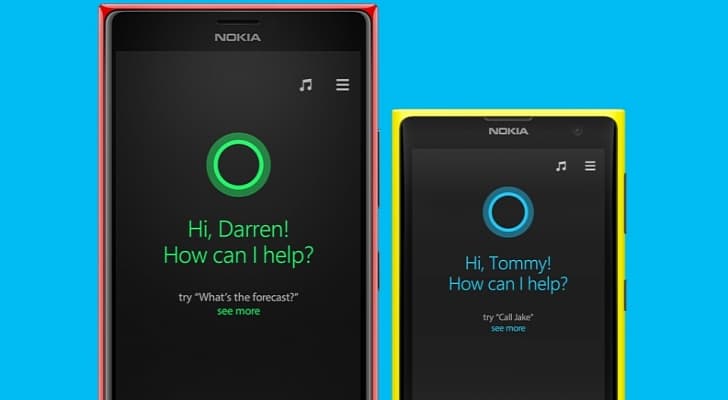
Вывод
Важно помнить, что, проведя действия по включению Cortana, она будет работать, только на одном из поддерживаемых языков. Если, вы плохо знаете один из этих языков или же ваше произношение оставляет желать лучшего, вам будет удобнее отказаться от идеи использования Cortana, как личного помощника.
Некоторые эксперты утверждают, что в скором времени компания Microsoft выпустит русскоговорящую версию этой программы, аргументируя это тем, что в настройках Windows 10, в разделе дополнительных возможностей уже есть русскоговорящий пакет данных.
Другие же приводят им в пример Kinect, который спустя нескольких лет, так и не обрел в своей базе знаний русский язык или Siri, которая научилась говорить на русском только через пять после запуска англоязычной версии. Нам остается только следить за новостями от Microsoft.
- Как записать видео с экрана компьютера и телефона
- Как получить доступ к почте iCloud из любого браузера
- Что делать, если не воспроизводится видео в браузере
При подготовке материала использовались источники:
https://medium.com/hetman-software-it-%D0%B1%D0%BB%D0%BE%D0%B3/%D0%BA%D0%B0%D0%BA-%D0%B2%D0%BA%D0%BB%D1%8E%D1%87%D0%B8%D1%82%D1%8C-%D0%BD%D0%BE%D0%B2%D1%8B%D0%B9-%D0%BF%D0%BE%D0%B8%D1%81%D0%BA-%D0%B4%D0%BB%D1%8F-windows-10-a830c2d9b5b7
https://support.microsoft.com/ru-ru/topic/%D0%B2%D0%BA%D0%BB%D1%8E%D1%87%D0%B8%D1%82%D0%B5-%D1%80%D0%B5%D0%B6%D0%B8%D0%BC-%D0%BF%D1%80%D0%B8%D0%B2%D0%B5%D1%82-%D0%BA%D0%BE%D1%80%D1%82%D0%B0%D0%BD%D0%B0-c0802269-296f-710e-056d-b7f0308fe30f
https://geekon.media/kak-vklyuchit-sortana-na-windows-10/